公司网络组建方案文档格式.doc
《公司网络组建方案文档格式.doc》由会员分享,可在线阅读,更多相关《公司网络组建方案文档格式.doc(29页珍藏版)》请在冰豆网上搜索。
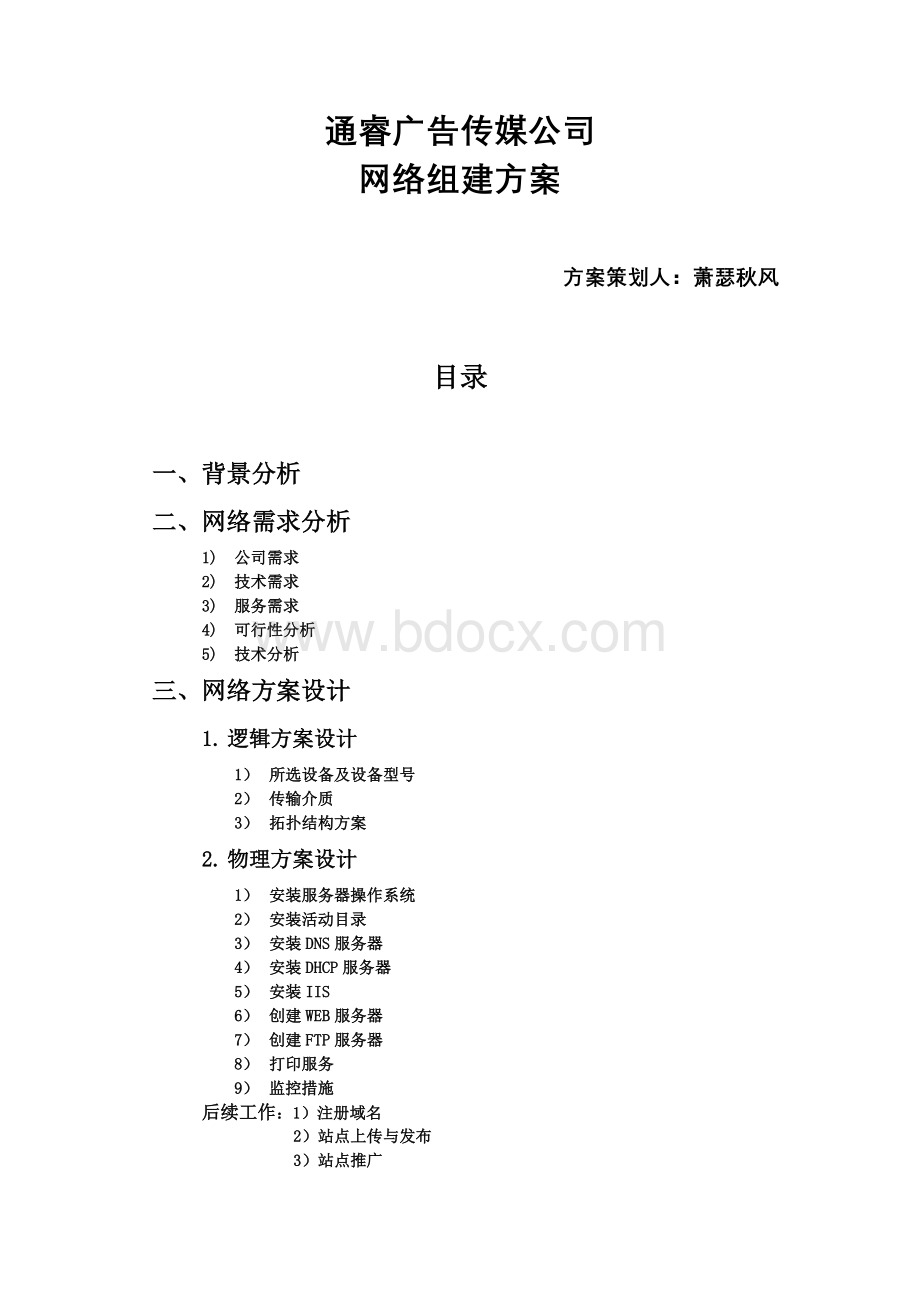
1)安装服务器操作系统
2)安装活动目录
3)安装DNS服务器
4)安装DHCP服务器
5)安装IIS
6)创建WEB服务器
7)创建FTP服务器
8)打印服务
9)监控措施
后续工作:
1)注册域名
2)站点上传与发布
3)站点推广
四、安全策略
1)防火墙策略
2)网络监测与检测策略
3)数据加密策略
五、后期维护
六、组建总结
具体组建措施
一、背景分析
贵公司是一家广告公司,专营广告业务活动。
根据对贵公司各方面的考察,可定义贵公司为一家中小型企业,又根据广告公司所固有的特点,可判断贵公司对网络建设要求较高,以应对众多广告公司的竞争压力,尤其是在网络安全方面,必定要极力防止数据及广告创意的外泄,因而,本组网方案在保证其他配置均处于当前领先地位外,特别关注近期比较危险的网络,保护贵公司的数据安全。
此外,对于贵公司的站点推广方面,我们又有极为独到的见解,加强贵公司的市场竞争力。
二、网络需求分析
1)公司需求
贵公司属于中小型企业,由七个部门组成(总经理,副经理,创业部,客户服务部,媒介部,财务部,人力资源部)。
为了满足企业未来的发展需求,现在企业拥有100台计算机,需要分配给各部门,企业需要构建一个全新的网络。
建立一个技术先进,满足企业管理和业务的需求的企业网络系统。
企业网的总体目标是实现办公的自动化,访问需要权限,可以和外进行通信连接,信息获取自动化。
具体目标是企业各部门间不能进行访问,企业的一些重要资料可以受内网和外网的访问,建设财务网络管理,涉及网络管理等系统。
并通过路由器与Internet连同。
2)技术需求
1、建立一个为各部门和企业员工为服务对象的网络平台,为企业各部门和员工提供高效的网络信息服务。
网络具有传输数据,语音,图形和图像等多媒体信息功能,具备性能优越的资源共享功能。
2、
企业网各终端间具有快速交换功能,中心系统交换机采用虚拟网络技术,对网内用户具有分类控制功能。
3、
对网络资源的访问提供完善的权限控制,能提供有效的身份识别,能基于企业网对各部门和员工进行管理。
4、
网络具有防止和捕杀病毒的功能,以保证网络安全,与Internet连接后具有“防火墙”功能,以防止网络“黑客”侵入网络系统。
5、
可对接入Internet的各网络用户进行访问权限控制。
3)服务需求
企业网络服务需求,根据企业自身特点都有不同的情况。
以企业内部网为例,Intranet,它以TCP/IP协议作为基础,以Web为核心应用,可以提供Web、邮件、FTP、Telnet等功能强大的服务。
Intranet能够大大提高企业的内部通信能力和信息交换能力。
与Interner连接后,可以实现互联网应用。
4)可行性分析
1、优势strength:
1)我们采用的是星型局域网。
星型拓扑结构是由中央节点和通过点到点链接到中央节点的各个站点组成,易于拓展,可靠性高;
星型网特点:
每个节点都连接到公共中心节点;
任意两点间的通信均要通过中心节点;
中心节点是一个中继器(或是一台交换机);
星状网络便于安装和管理,任何一个终端的故障都不会影响其它终端的正常通信。
2)我们组网总共用了600万,我们采用的都是高端先进的设备,设备的配置很高,因而我们为该公司组建的网络速度快,质量高。
3)我们公司会对我们公司负责组建的网络进行定期的升级和排查故障等,保证公司网络的通畅。
⒉劣势weakness
1)我们组建的小型局域网,还存在一定的网络风暴等风险。
这是所有公司都无法避免的问题。
2)网络组建投入的资金比较的多,可能在有些方面会造成不必要的浪费
(二)外部因素
⒈机会opportunity,指广告专业网站存在的机会,是网站本身以外的有利因素。
如国家的政策法律的支持、技术的支持、受众的需要等。
⒉威胁threat,这是针对自网站以外的不利因素。
如传统广告业影响力仍将持续、政策法律不完善、商业网站的威胁、网站运营成本增加等。
5)技术分析
1、采用千兆以太网技术,具有高带宽1000Mbps速率的主干,运行目前的各种应用系统绰绰有余,还可轻松应付将来一段时间内的应用要求,且易于升级和扩展,最大限度的保护用户投资;
2、网络设备选型为国际知名产品,性能稳定可靠、技术先进、产品系列全及完善的服务保证;
3、采用支持网络管理的交换设备,足不出户即可管理配置整个网络。
4、提供国际互联网ADSL专线接入(或ISDN),实现与各公共网的连接;
5、可扩容的远程拨号接入/拨出,共享资源、发布信息等。
应用系统及教学资源丰富;
6、有综合网络办公系统及各个应用管理系统,实现办公自动化,管理信息化,邮件服务等。
三、网络方案设计
1.逻辑方案设计
1)所选设备及设备型号
1、宽带路由器:
思科2851路由器
2、无线路由器:
NETGEARWNDR3700
3、服务器:
IBMSystemx3500M2(7839I15)
4、24口千兆三层主交换机:
H3CLS-3600-28P-EI
5、24口千兆交换机:
磊科NSW1824C
6、电脑:
方正商祺N320(BSN320-1123)
7、笔记本:
MSI微星CX600
8、光纤收发器:
天为电信光纤收发器(网络级)TW-LINK10/100M
2)传输介质
1.光缆:
安普4芯光缆
2.双绞线:
TCL超五类屏蔽双绞线
3)拓扑结构方案
2.物理方案设计
1)安装服务器操作系统(微软Windows2000Server中文标准版)
1.在CD-ROM或DVD-ROM驱动器中插入Windows2000ServerCD-ROM。
2.使用Windows2000CD-ROM或Windows2000启动盘启动计算机。
如果从CD-ROM启动,则在显示“按任意键从CD启动”的消息时,按键盘上的任意键。
这将,就会启动Windows2000Server安装程序。
备注:
在安装程序启动时,如果需要安装其他大容量存储设备的驱动程序,请按F6键。
按屏幕提示指定准备安装的驱动程序的位置。
3.在“欢迎安装”屏幕上,按ENTER键。
4.如果接受授权协议,请在“Windows2000授权协议”页面上按F8键。
如果不同意Windows2000授权协议,则按ESC键。
安装程序随即退出。
5.在已有分区和未分区空间的列表中,使用箭头键选择一未分区空间选项,然后按C键。
6.在“创建分区的大小(MB)”框中,键入新建分区的大小,然后按ENTER键。
7.按ENTER键,在选定分区上安装Windows2000。
8.使用箭头键选择所需的文件系统,然后按ENTER键。
该分区被格式化。
您稍后可以将文件系统为FAT32的分区转换为NTFS分区。
安装程序将复制Windows2000Server安装所需的文件,然后重新启动计算机。
Windows2000Server安装程序在“图形用户界面”(GUI)模式下继续安装。
9.在“区域设置”页面上,单击下一步。
10.在名称框中,键入您的姓名。
在单位框中,键入您的单位,然后单击下一步。
11.在产品密钥框中,键入产品密钥,然后单击下一步。
12.在“授权模式”页面上,单击所需的授权模式,然后单击下一步。
13.在“计算机名”框中,键入希望用的计算机名。
计算机名在网络上必须是唯一的。
使用唯一且具描述性的计算机名很有帮助。
14.在“系统管员密码”框中,键入系统管理员密码。
在“确认密码”框中键入同一密码,然后单击下一步。
管理员帐户应使用增强密码。
15.在Windows2000组件列表中,选中所需组件的复选框,然后单击下一步。
16.在“日期和时间设置”页面上,设置正确的日期、时间和时区,然后单击下一步。
17.在“网络设置”页面上,单击典型设置(如果尚未选中该设置),然后单击下一步。
18.单击“不,此计算机不在网络上,或者在没有域的网络上”,然后单击下一步。
稍后您可以从Windows的系统属性对话框使用“网络标识向导”,将该计算机添加到域中。
19.安装程序完成时,单击完成。
Windows重新启动。
20.以管理员身份登录到Windows。
21.使用“Windows2000配置服务器向导”配置该服务器。
2)安装活动目录
1.启动Windows2000Server系统自动打开“Windows2000配置服务器”窗口。
2.在左边的列表中单击ActiveDirectory(活动目录)超级链接,并拖动右边的滚动条到底部。
3.单击“开始”超级链接,打开“ActiveDirectory安装向导”对话框。
4.单击“下一步”按钮,打开如图9-4所示的“域控制器类型”对话框,选择“新域的域控制器”单选按钮,使服务器成为新域中的第一个域控制器。
如果网上已有域控制器,可选择“现有域的额外域控制器”单选按钮。
5.单击“下一步”按钮,打开“创建目录树或子域”对话框,如果用户不想让新域成为现有域的子域,可选择“创建一个新的域目录树”单选按钮。
如果用户希望新域成为现有域的子域,可选择“在现有域目录树中创建一个新的子域”单选按钮。
这里,选择“创建一个新的域目录树”单选按钮。
6.单击“下一步”按钮,打开“创建或加入目录林”对话框,如果所创建的域为单位的第一个域,或者希望所创建的新域独立于现有目录林,可选择“创建新的域或目录树”单选按钮。
如果希望新的域目录树中的用户可访问现有域目录树中的资源,或希望现有域目录树中的用户访问新域目录树中的资源,可选择“将这个新的域目录树放入现有的目录林中”单选按钮。
这里,选择“创建新的域目录树”单选按钮。
7.单击“下一步”按钮,打开“新的域名”对话框,在“新域的DNS全名”文本框中输入新建域的DNS全名。
8.单击“下一步”按钮,打开“NetBIOS域名”对话框,在“域NetBIOS名”文本框中输入NetBIOS域名,或者接受显示的名称。
NetBIOS域名是供早期的Windows用户用来识别新域的。
9.单击“下一步”按钮,打开“数据库和日志文件位置”对话框,在“数据库位置”文本框中输入保存数据库的位置,或者单击“浏览”按钮选择路径,在“日志位置”文本框中输入保存日志的位置或单击“浏览”按钮选择路径。
注意,基于最佳性和可恢复性的考虑,最好将活动目录的数据库和日志保存在不同的硬盘上。
10.单击“下一步”按钮,打开“共享的系统卷”对话框,在Windows2000中,Sys.vol文件夹存放域的公用文件的服务器副本,它的内容将被复制到域中的所有域控制器上。
在“文件夹位置”文本框中输入Sys.vol文件夹位置,或单击“浏览”按钮选择路径。
11.单击“下一步”按钮,如果用户没有配置名称为的DNS服务器,则系统会提示用户配置DNS服务器,单击“确定”按钮,即可打开“配置DNS”对话框。